Så här övervakar du bärbar batteribruk i Linux
Linux och laptop batterihantering har ett komplicerat förflutet. I åratal har Linux varit ökänt dåligt för att hantera batteriets livslängd. Det beror dels på att en så stor mängd arbete som går in i Linux går in i servernsutrymmet. Det är också för att det är svårt att gissa vilken konfiguration en användare ska ställa in. Kör du Plasma på Gentoo och sammanställer programvara från början? Kyssa batterilivets farväl. Har du Ubuntu med LXQT på din bärbara dator? Du har en bra chans att batteriet varar ett tag.
Oavsett hur din bärbara dator ser ut ser du ut, det bästa du kan göra för att hålla det igång utan det dåliga avbrottet av ett dött batteri övervakar. Ju mer du förstår vad som händer med din laptop batteri, desto mer kontroll har du.
Det finns flera bra alternativ för att övervaka batteribrukens bärbar dator och minimera processerna som ökar din ström. De täcker alla något olika områden, men när de används tillsammans kan du få ett fullständigt handhavande av situationen.
Standard skrivbordskärmar

Varje skrivbordsmiljö kommer med sin egen batterilevisionsapplet. När du installerar Linux på en bärbar dator, är dessa appletar vanligtvis konfigurerade och visas som standard. Det är definitivt fallet med Ubuntu.

På mer minimala skrivbordsmiljöer är den appleten bara en mätare som uppdaterar för att visa batteriets nuvarande nivå. På mer robusta skrivbordsmiljöer, som GNOME, bör du också få meddelandeuppdateringar när batteriet är urladdat och när det närmar sig slutet av sitt liv.
Dessa standardmonitorer är din första försvarskod. Håll ögonen på det och se till att du inte befinner dig i farozonen.
Batteriövervakare
När du vill ha mer kontroll över dina batterilarmmeddelanden finns det ett ytterligare program som du kan installera för att få mer detaljerad kontroll över dina meddelanden om batterinivå. Batteriövervakningen är ännu inte inkluderad av några distributioner, men det är lätt att installera och använda.
Installera batterilampan
Först installera beroendet.
sudo apt installera build-essential python3 python3-gi libnotify-dev acpi
Hämta sedan de senaste källorna.
cd Nedladdningar wget https://github.com/maateen/battery-monitor/archive/master.zip
Unzip det och cd-skivan i den resulterande katalogen.
Unzip master.zip cd-batteri-monitor-master
Slutligen installera det.
sudo gör installationen
inställningar
Du har nu tillgång till både Batteri Monitor och dess inställningar via skrivbordsmiljön. Öppna inställningarna först.

Fönstret Inställningar har inte mycket på det, och det är inte särskilt komplicerat. Det låter dig bara ange batterinivåerna vid vilken det kommer att ge dig meddelanden. Alla siffror är procentandelar. Ange så många anpassade varningsmeddelanden som du vill.
anmälningar

Som du kan se kommer Battery Monitor att skicka meddelanden när datorn är urkopplad, utöver de varningar du ställt in.


Det kommer även att skicka meddelanden när din dator laddas och när den är fulladdat.
GNOME Power Statistics
Om du kör GNOME-skrivbordet har du redan ett annat bra verktyg för att spåra din strömförbrukning och visa den i form av en graf. Det verktyget är GNOME Power Statistics. Om du inte använder GNOME, kan du installera det tillräckligt enkelt.
sudo apt installera gnome-power-manager

När du öppnar GNOME Power Statistics visas en lista över enheter till vänster om fönstret. Välj ditt batteri. I början ser du en massa information om batteriet. Några av det är användbart, men de flesta är inte riktigt vad du behöver just nu.

Klicka på fliken "Historia". Den där visar dig mest om hur din laptop hanterar sitt batteri. Först ställer du längden till något som är meningsfullt. Om du bara installerat strömhanteraren kommer du antagligen bara att kunna arbeta inom 10 minuters mellanrum tills det har tillräckligt med tid att samla in mer data.
Kolla igenom de olika graferna. De visar dig saker som de totala kostnaderna för laddning och utsläpp. De kommer också att ge dig information om den tid det tar för att batteriet ska gå ner och hur lång tid det tar att ladda upp till fullt.
PowerTop
Det är alltid bra att veta vad som ger mest kraft på ditt system. Vissa processer kan döda batteriet utan att du ens vet. De kan till och med vara saker som du inte använder.

De flesta Linux-användare känner till Top, verktyget som övervakar vilka applikationer som använder de flesta systemresurser. Det finns ett Top-liknande verktyg som övervakar batterianvändningen, kallad PowerTop. PowerTop kan faktiskt installeras på ditt system redan, men du kan installera det tillräckligt lätt ändå.
sudo apt installera powertop
Sedan kör du bara PowerTop för att se vilka processer som är de värsta brottslingarna
sudo powertop
Mycket som Top, kommer det att lista processerna med den mängd energi de drar. Du kan ta en titt och se om det finns något som du kan stänga eller döda på ditt system.
Om du tittar på PowerTop inte verkar tilltalande kan du alltid få den till en HTML-fil som du kan öppna med din webbläsare för en mer detaljerad sammanställd rapport.
sudo powertop --html = report.html
Förhoppningsvis, med vilken kombination som helst av dessa verktyg, kan du bättre förstå batterianvändningen på din bärbara dator. Kom ihåg att inget verktyg är helt korrekt, så det är vanligtvis bäst att använda en kombination av dessa. Om du märker att datorn fortfarande laddas för fort, överväga en ljusare skrivbordsmiljö eller till och med olika inställningar för din GPU. Liksom de flesta mobila enheter är skärmar och grafik en enorm strömdragning på bärbara datorer.

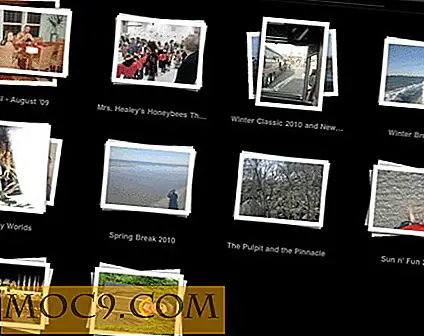

![Topp 10 spel på Linux [Gaming]](http://moc9.com/img/gaming-aarmy-screenshot1.jpg)



